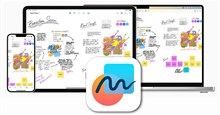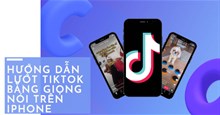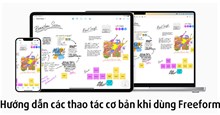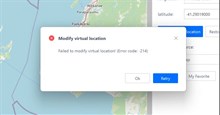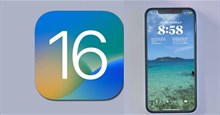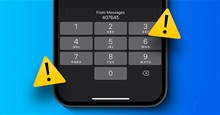Hướng dẫn tạo ghi chú trong Freeform
Freeform là một ứng dụng mới cho các thiết bị của Apple sau bản cập nhật iOS/iPadOS 16.2. Nó cung cấp một canvas hoạt động như bảng trắng, cho phép người dùng làm việc và sáng tạo với người khác. Mọi người có thể thêm tệp, hình ảnh, liên kết,... vào canvas để nội dung được thể hiện trực quan hơn.
Freeform được đánh giá là ứng dụng hoàn hảo để brainstorm và chia sẻ ý tưởng, là một cách để ghi chú và phác thảo nhanh chóng, toàn diện. Một trong những tính năng tuyệt vời nhất của Freeform là sticky note - ghi chú dính.
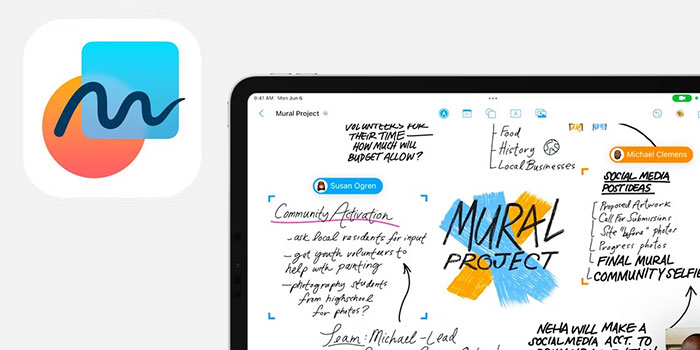
Tương tự như Sticky Note trên máy tính Windows, ghi chú trong Freeform giúp người dùng có thể ghi chú bất kỳ lúc nào và nó luôn xuất hiện trên canvas.
Trong bài viết này, hãy cùng tìm hiểu hướng dẫn cách tạo ghi chú dính sticky note trong Freeform, giúp người dùng ghi nhớ các công việc cần làm một cách tiện lợi.
Cách tạo ghi chú dính trong Freeform
Tính năng này tạo ra một ghi chú dán màu vàng trên bảng trắng và người dùng có thể thêm văn bản bên trong ghi chú đó. Việc lùi đầu dòng của văn bản có thể thay đổi, đồng thời thêm dấu đầu dòng nếu muốn. Hơn nữa, mọi người có thể chỉnh sửa màu sắc và kích thước phông chữ, ghi chú.
Bước 1: Mở ứng dụng Freeform và nhấn vào Bảng mới để tạo canvas trống mới.
Bước 2: Trên thanh công cụ ở phía dưới giao diện canvas, nhấn vào biểu tượng ô vuông có 3 gạch ngang (nằm ở vị trí đầu tiên).
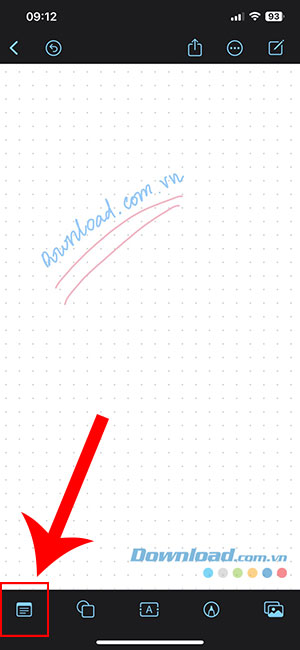
Bước 3: Một tờ ghi chú màu vàng sẽ xuất hiện trên canvas cùng với hướng dẫn Chạm hai lần để nhập văn bản.
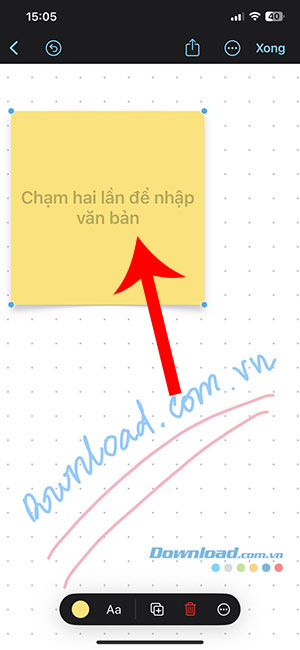
Phía bên dưới sẽ là thanh công cụ bao gồm Đổi màu ghi chú, Chỉnh sửa văn bản (cỡ chữ, kiểu chữ, căn lề, căn dòng) và Thùng rác để loại bỏ ghi chú.
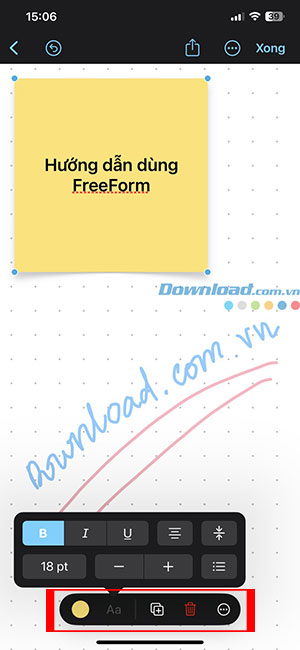
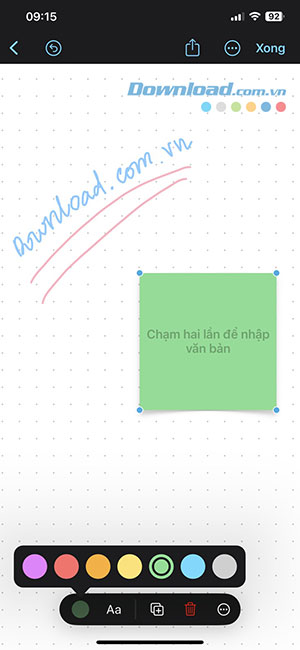
Bước 4: Để thêm gạch đầu dòng cho ghi chú, chạm hai lần vào tờ giấy và chọn biểu tượng ba gạch ngach có dấu chấm phía trước (nằm ở vị trí cuối trên thanh công cụ). Tiếp theo, chọn một trong các tùy chọn Dấu đầu dòng, Được đánh số và Gạch ngang.
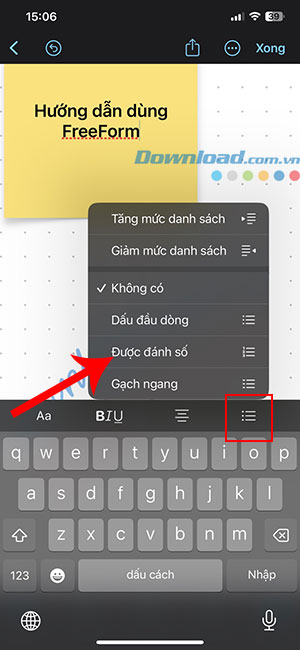
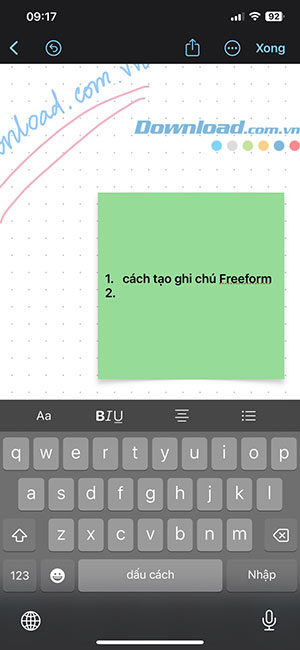
Vậy là chỉ với vài bước đơn giản, mọi người đã có thể tạo ghi chú để nhắc nhở công việc cần làm một cách tiện lợi. Tính năng này cũng hữu ích khi làm việc trên bảng trắng với người khác, cung cấp một cách nhanh chóng để ghi chú những thứ cần chỉnh sửa trong canvas.
Thủ thuật iPhone
-

Những cách sáng tạo để sử dụng Freeform
-

Hướng dẫn lướt TikTok bằng giọng nói trên iPhone
-

Hướng dẫn các thao tác cơ bản khi dùng Freeform trên iPhone
-

Hướng dẫn nhận thông báo thời tiết khắc nghiệt trên iOS 16
-

Cách cập nhật trực tiếp tỷ số World Cup 2022 trên iPhone
-

Cách sửa lỗi Virtual Location -214 và -303 khi dùng 3uTools
-

TOP phím tắt trên iPhone giúp tự động hóa công việc hàng ngày
-

Hướng dẫn dùng TestFlight để cài đặt ứng dụng beta trên iPhone
-

Cách lọc tin nhắn rác trên iPhone để tránh bị lừa đảo, làm phiền
-

Cách thêm Facebook Widget ra màn hình khóa trên iOS 16
-

Cách sửa lỗi không tự động điền OTP trên iPhone
-

Cách khắc phục lỗi iPhone không quét được mã QR